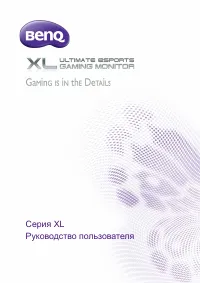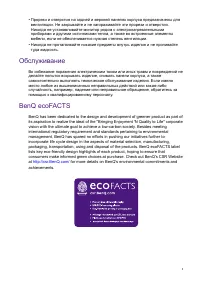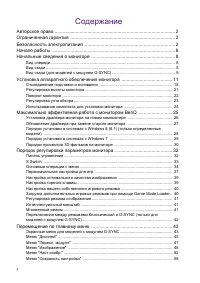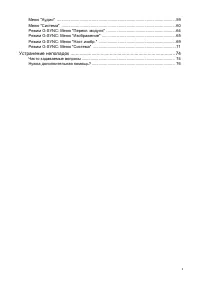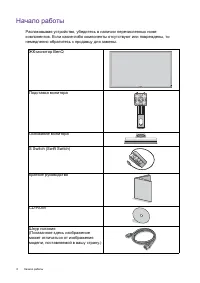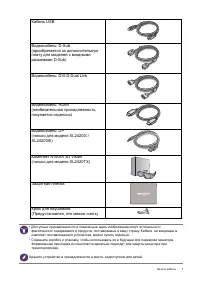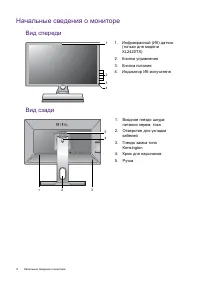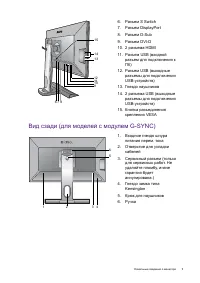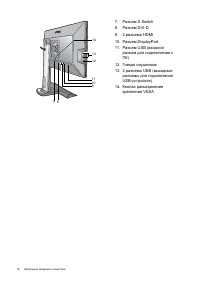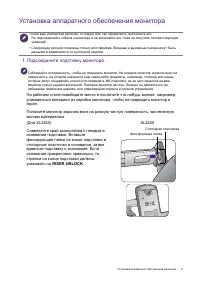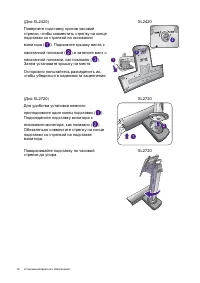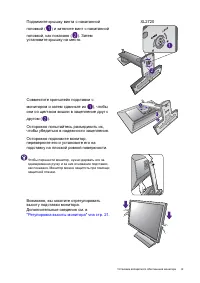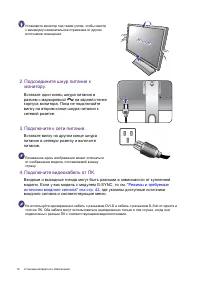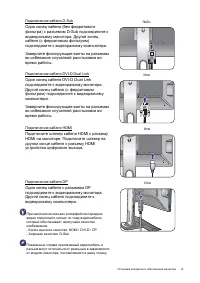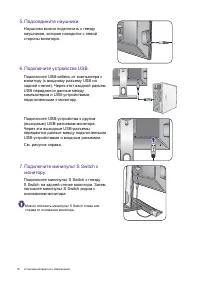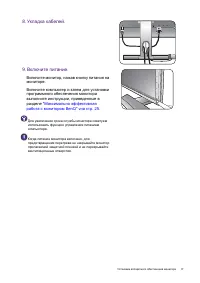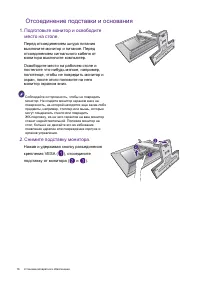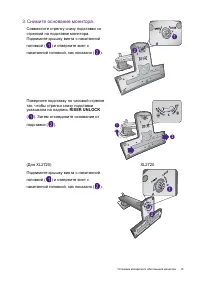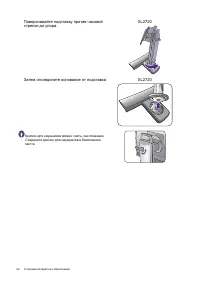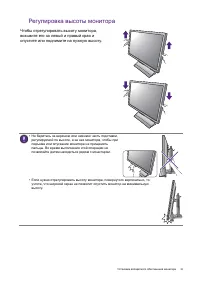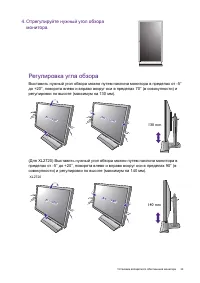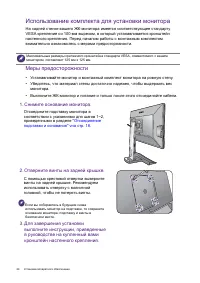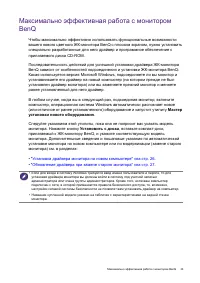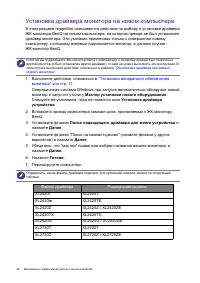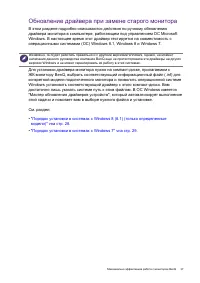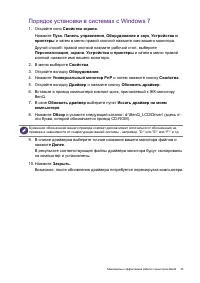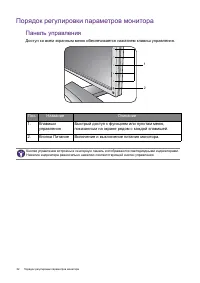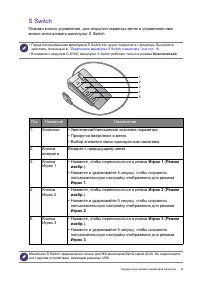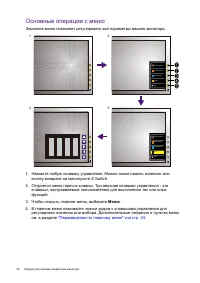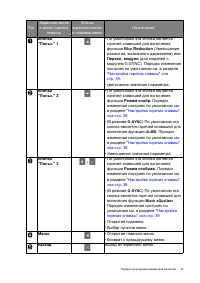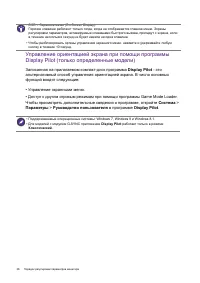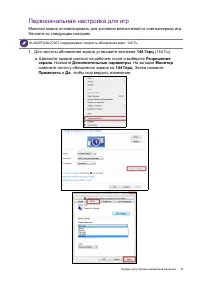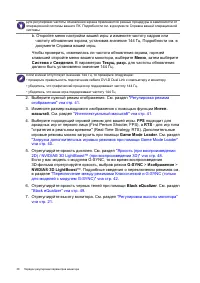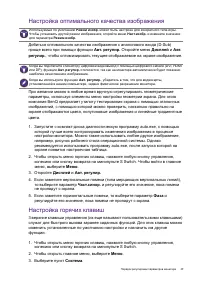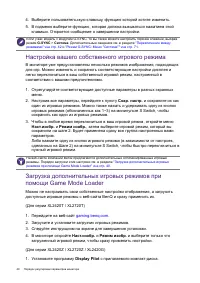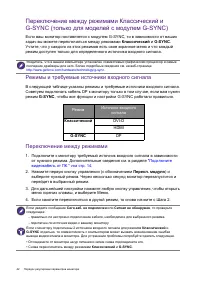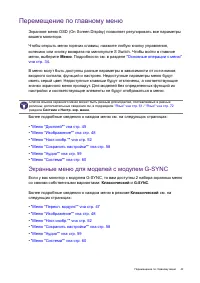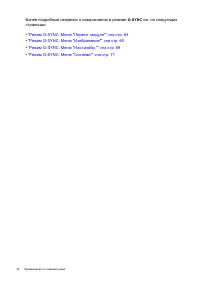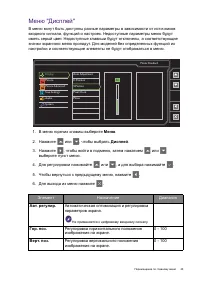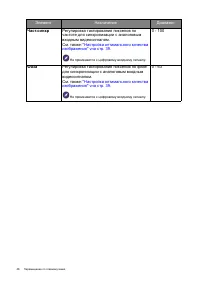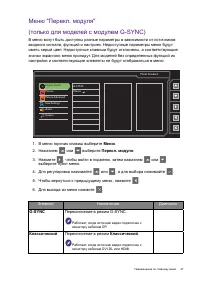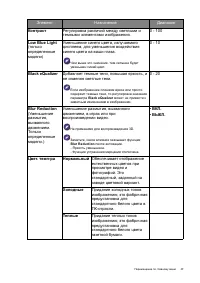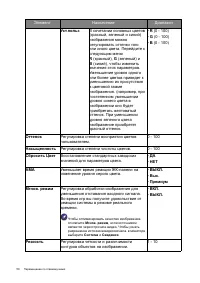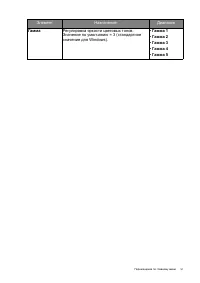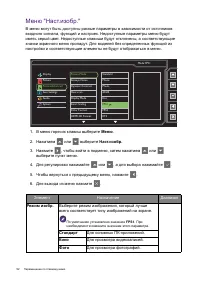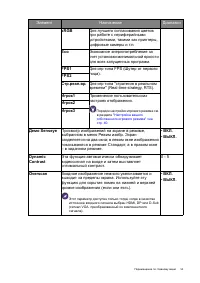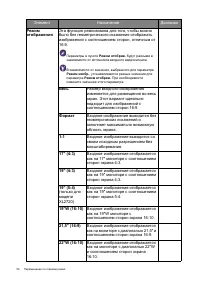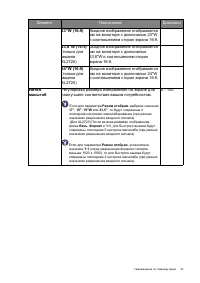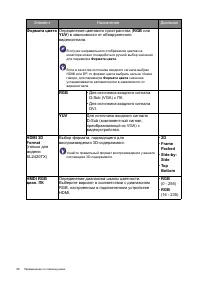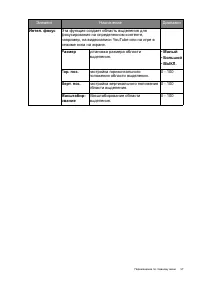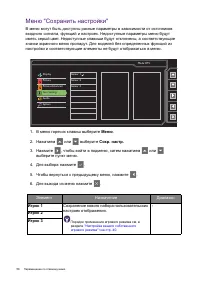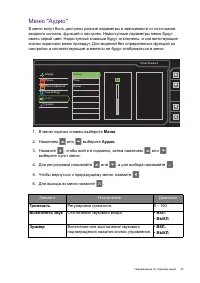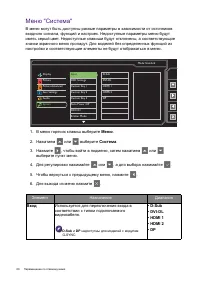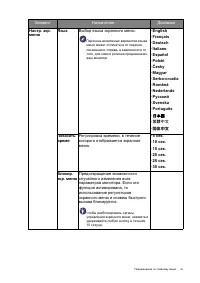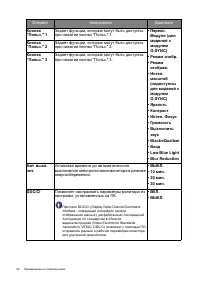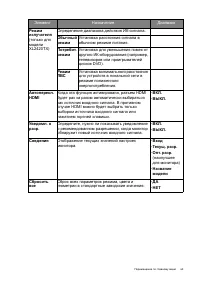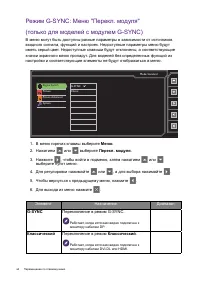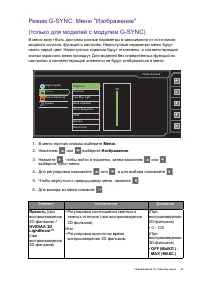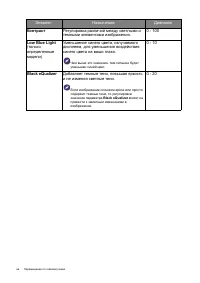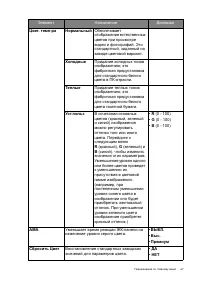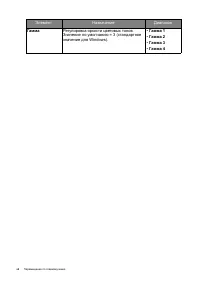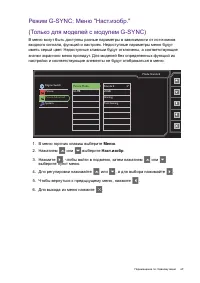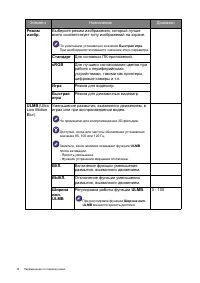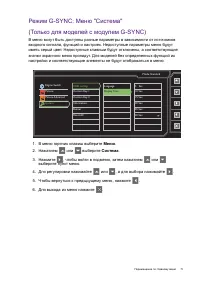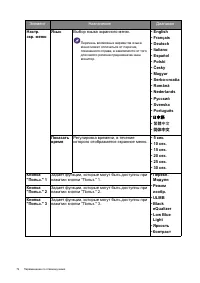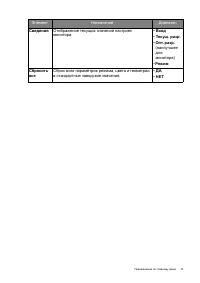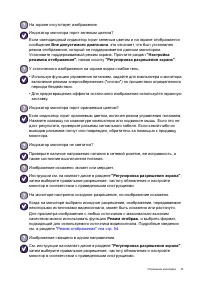Мониторы BenQ XL2420G - инструкция пользователя по применению, эксплуатации и установке на русском языке. Мы надеемся, она поможет вам решить возникшие у вас вопросы при эксплуатации техники.
Если остались вопросы, задайте их в комментариях после инструкции.
"Загружаем инструкцию", означает, что нужно подождать пока файл загрузится и можно будет его читать онлайн. Некоторые инструкции очень большие и время их появления зависит от вашей скорости интернета.
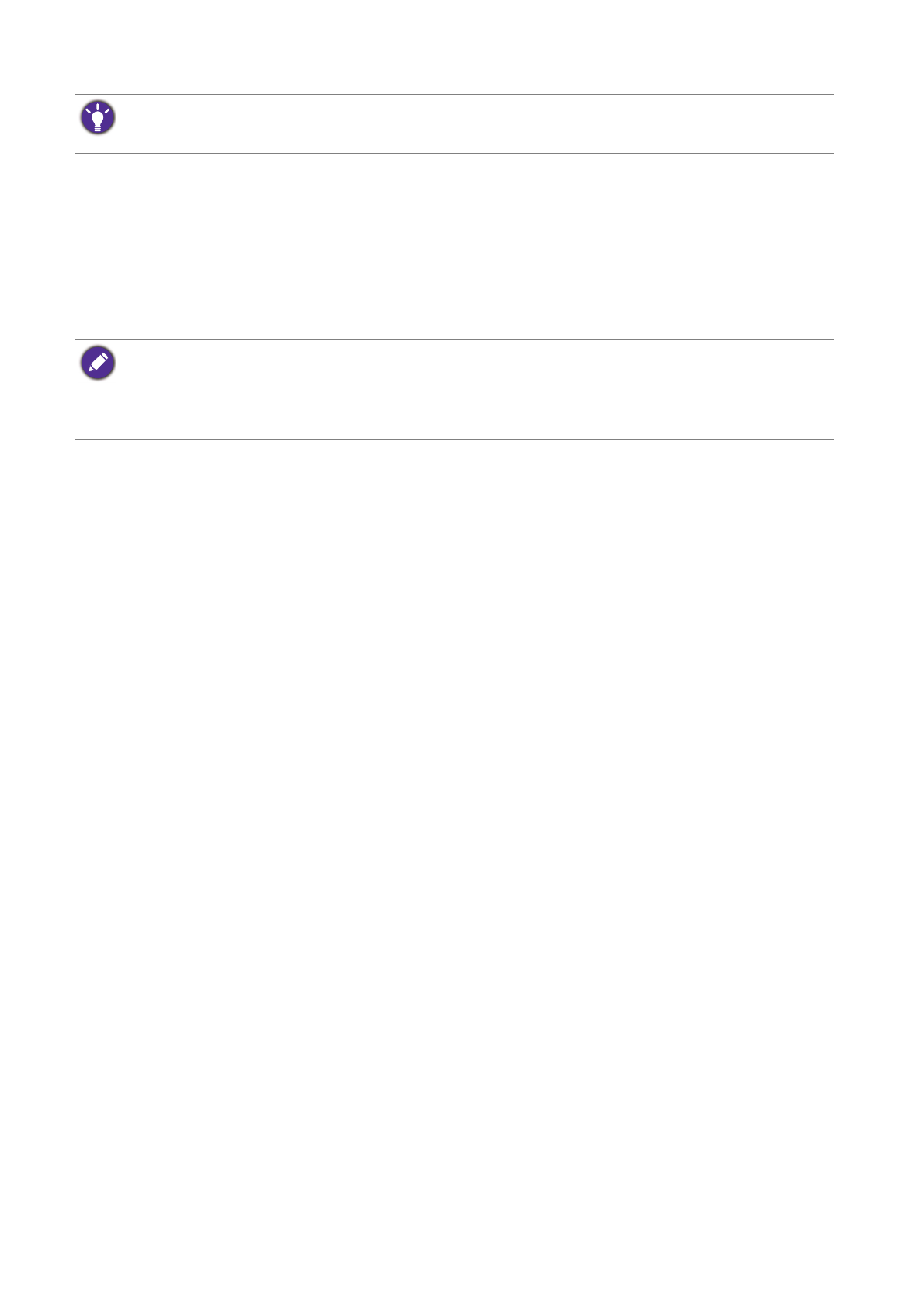
38
Порядок
регулировки
параметров
монитора
b.
Откройте
меню
настройки
вашей
игры
и
измените
частоту
кадров
или
частоту
обновления
экрана
,
установив
значение
144
Гц
.
Подробности
см
.
в
документе
Справка
вашей
игры
.
Чтобы
проверить
,
изменилась
ли
частота
обновления
экрана
,
горячей
клавишей
откройте
меню
вашего
монитора
,
выберите
Меню
,
затем
выберите
Система
и
Сведения
.
В
параметрах
Текущ
.
разр
.
для
частоты
обновления
должно
быть
установлено
значение
144
Гц
.
2.
Выберите
нужный
режим
отображения
.
См
.
раздел
.
3.
Измените
размер
выводимого
изображения
с
помощью
функции
Интел
.
масштаб
.
См
.
раздел
.
4.
Выберите
подходящий
игровой
режим
для
вашей
игры
.
FPS
подходит
для
аркадных
игр
от
первого
лица
(First Person Shooter, FPS),
а
RTS
-
для
игр
типа
"
стратегия
в
реальном
времени
" (Real-Time Strategy, RTS).
Дополнительные
игровые
режимы
можно
загрузить
при
помощи
Game Mode Loader
.
См
.
раздел
5.
Отрегулируйте
яркость
дисплея
.
См
.
раздел
2D) / NVIDIA® 3D LightBoost™ (
Если
у
вас
модель
с
модулем
G-SYNC,
то
во
время
воспроизведения
3D-
фильма
отрегулируйте
яркость
,
выбрав
режим
G-SYNC
>
Изображение
>
NVIDIA® 3D LightBoost
™.
Подробные
сведения
о
переключении
режимов
см
.
в
разделе
.
6.
Отрегулируйте
яркость
черных
теней
при
помощи
Black eQualizer
.
См
.
раздел
7.
Отрегулируйте
высоту
монитора
.
См
.
раздел
Для
регулировки
частоты
обновления
экрана
применяются
разные
процедуры
в
зависимости
от
операционной
системы
вашего
ПК
.
Подробности
см
.
в
документе
Справка
вашей
операционной
системы
.
Если
в
меню
отсутствует
значение
144
Гц
,
то
проверьте
следующее
:
•
проверьте
правильность
подключения
кабеля
DVI-D Dual Link
к
компьютеру
и
монитору
.
•
убедитесь
,
что
графический
процессор
поддерживает
частоту
144
Гц
.
•
убедитесь
,
что
ваша
игра
поддерживает
частоту
144
Гц
.
Содержание
- 3 for more details on BenQ's environmental commitments and
- 4 Содержание
- 6 Начало; BenQ
- 7 USB
- 8 Начальные; Вид; Kensington
- 9 S Switch
- 11 Установка; Подсоедините; RISER UNLOCK
- 13 Регулировка
- 15 HDMI
- 17 Укладка
- 18 Отсоединение
- 19 Снимите
- 22 Поворот; Разрешение
- 23 Отрегулируйте
- 24 Использование; VESA; Меры
- 25 Максимально
- 26 Файлы
- 27 Microsoft
- 29 Порядок; PnP
- 30 Системные; Microsoft Windows 7; Воспроизведение; Система
- 31 Изображение
- 32 Панель; Поз
- 34 Основные; Меню
- 35 Blur Reduction; ULMB
- 37 Первоначальная
- 38 FPS
- 40 Game Mode Loader
- 42 Перекл; Режим
- 43 Перемещение; Экранные
- 45 Элемент
- 46 Част
- 48 Яркость
- 49 Low Blue Light
- 50 AMA
- 53 sRGB
- 55 Интел
- 56 диап
- 57 YouTube
- 60 Вход
- 61 日本語; 繁體中文
- 66 Контраст
- 68 Гамма
- 74 Устранение; Часто
- 76 Нужна